жӮЁеҘҪпјҢзҷ»еҪ•еҗҺжүҚиғҪдёӢи®ўеҚ•е“ҰпјҒ
д»ҠеӨ©е°ұи·ҹеӨ§е®¶иҒҠиҒҠжңүе…ідҪҝз”ЁWPFеҲ¶дҪңдёҖдёӘз®ҖеҚ•зҡ„и®Ўз®—еҷЁеҠҹиғҪпјҢеҸҜиғҪеҫҲеӨҡдәәйғҪдёҚеӨӘдәҶи§ЈпјҢдёәдәҶи®©еӨ§е®¶жӣҙеҠ дәҶи§ЈпјҢе°Ҹзј–з»ҷеӨ§е®¶жҖ»з»“дәҶд»ҘдёӢеҶ…е®№пјҢеёҢжңӣеӨ§е®¶ж №жҚ®иҝҷзҜҮж–Үз« еҸҜд»ҘжңүжүҖ收иҺ·гҖӮ
е®һйӘҢиҰҒжұӮпјҡ
1гҖҒеңЁwpfйЎ№зӣ®дёӯзј–зЁӢе®һзҺ°дёҖдёӘз®ҖеҚ•и®Ўз®—еҷЁпјҢе…·дҪ“иҰҒжұӮеҰӮдёӢпјҡ
1пјүе®һзҺ°+пјҢ-пјҢ*пјҢ/иҝҗз®—
2пјүеҸҜд»Ҙиҝһз»ӯиҝӣиЎҢи®Ўз®—гҖӮ
ж•ҲжһңеҰӮеӣҫпјҡ
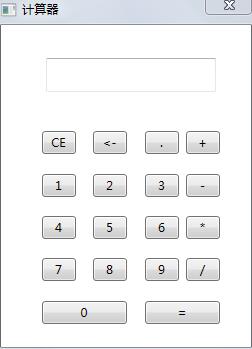
*иҜҘзЁӢеәҸдёӯж•°еӯ—йҖҡиҝҮзӮ№еҮ»еҜ№еә”жҢүй’®иҫ“е…ҘпјҢиҝҗз®—з¬ҰеҢ…еҗ«еӣӣз§Қеёёз”Ёиҝҗз®—пјҢйҷӨжӯӨд№ӢеӨ–иҝҳжңүйҖҖж јд»ҘеҸҠжё…з©әж“ҚдҪңпјҢиҫ“е…Ҙд»ҘеҸҠиҝҗз®—з»“жһңеңЁдёҠж–№ж–Үжң¬жЎҶеҶ…жҳҫзӨә
1.йҰ–е…ҲпјҢиҜҘзЁӢеәҸдёӯеҸӘж¶үеҸҠеҚ•ж¬Ўиҝҗз®—пјҢжүҖд»ҘжҲ‘们еҸҜд»ҘеңЁйҡҗи—Ҹж–Ү件йҮҢеЈ°жҳҺдёӨдёӘе…ЁеұҖеҸҳйҮҸжқҘзӣёеә”зҡ„дҝқеӯҳoperationеүҚеҗҺдёӨдёӘж•°пјҲеӯ—з¬ҰдёІпјүгҖӮ
string num1 = null; //иҝҗз®—з¬Ұд№ӢеүҚзҡ„ж•° string num2 = null; //иҝҗз®—з¬Ұд№ӢеҗҺзҡ„ж•° string ope = null; //иҝҗз®—з¬Ұ
2.жҜҸж¬Ўй”®е…ҘдёҖдёӘдҪҚж•°иҰҒеҲӨж–ӯж”ҫеңЁnum1йҮҢиҝҳжҳҜnum2йҮҢгҖӮ
private void button1_Click(object sender, RoutedEventArgs e)
{
if (ope == null)
{
num1 += button1.Content;
textBox.Text = num1;
}
else
{
num2 += button1.Content;
textBox.Text = num2;
}
}3.й”®е…Ҙиҝҗз®—з¬ҰжҳҜеҜ№еҸҳйҮҸopeиөӢеҖј(еӣ дёәжҳҜеҚ•ж¬Ўи®Ўз®—пјҢжүҖд»Ҙиҝҗз®—з¬ҰжІЎеҝ…иҰҒеңЁж–Үжң¬жЎҶйҮҢжҳҫзӨә)
private void buttonADD_Click(object sender, RoutedEventArgs e)
{
ope = "+";
}4.CEжё…з©әж“ҚдҪңпјҢе°Ҷtextboxдёӯзҡ„еҶ…е®№д»ҘеҸҠжүҖжңүеҸҳйҮҸжё…з©ә
private void buttonCE_Click(object sender, RoutedEventArgs e)
{
//if (ope == null)
//{
// num1 = textBox.Text;
//}
//else
//{
// num2 = textBox.Text;
//}
this.textBox.Text = "";
num1 = null;
num2 = null;
ope = null;
}5.йҖҖж јж“ҚдҪң
private void buttonBK_Click(object sender, RoutedEventArgs e)
{
string s = textBox.Text;
int len = s.Length;
if (textBox.Text != null && len >= 1)
textBox.Text = s.Remove(len - 1);
if (ope == null)
{
num1 = textBox.Text;
}
else
{
num2 = textBox.Text;
}
}6.и®Ўз®—з»“жһңпјҲеҲ©з”Ёswitch case пјү
private void buttonEQ_Click(object sender, RoutedEventArgs e)
{
switch (ope)
{
case "+":
textBox.Text = Convert.ToString(Convert.ToDouble(num1) + Convert.ToDouble(num2));
break;
case "-":
textBox.Text = Convert.ToString(Convert.ToDouble(num1) - Convert.ToDouble(num2));
break;
case "*":
textBox.Text = Convert.ToString(Convert.ToDouble(num1) * Convert.ToDouble(num2));
break;
case "/":
textBox.Text = Convert.ToString(Convert.ToDouble(num1) / Convert.ToDouble(num2));
break;
}
num1 = textBox.Text;
num2 = null;
ope = null;
}е°Ҷз»“жһңеҖјиөӢз»ҷnum1жқҘе®һзҺ°иҝһз»ӯи®Ўз®—.
ж•ҲжһңеҰӮеҰӮдёӢпјҡ
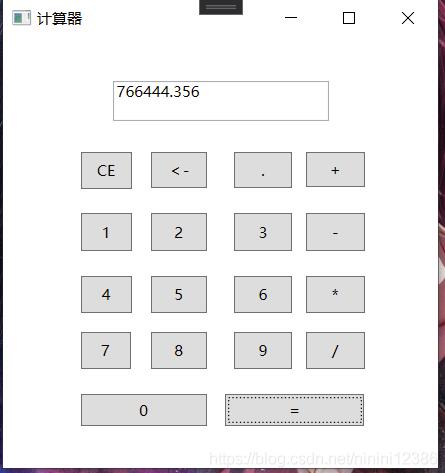
е®Ңж•ҙд»Јз ҒеҰӮдёӢпјҡ
*xaml
Window x:Class="е°Ҹе°Ҹи®Ўз®—еҷЁ.MainWindow" xmlns="http://schemas.microsoft.com/winfx/2006/xaml/presentation" xmlns:x="http://schemas.microsoft.com/winfx/2006/xaml" Title="и®Ўз®—еҷЁ" Height="382" Width="362"> <Grid Height="335"> <Grid.ColumnDefinitions> <ColumnDefinition Width="48*" /> <ColumnDefinition Width="23*" /> </Grid.ColumnDefinitions> <Button Content="CE" Height="30" HorizontalAlignment="Left" Margin="62,87,0,0" Name="buttonCE" VerticalAlignment="Top" Width="41" Click="buttonCE_Click" /> <Button Content="пјң-" Height="29" HorizontalAlignment="Left" Margin="118,87,0,0" Name="buttonBK" VerticalAlignment="Top" Width="45" Click="buttonBK_Click" /> <Button Content="." Height="29" HorizontalAlignment="Left" Margin="185,87,0,0" Name="buttonDOT" VerticalAlignment="Top" Width="46" Click="buttonDOT_Click" /> <Button Content="+" Height="28" HorizontalAlignment="Left" Margin="7,87,0,0" Name="buttonADD" VerticalAlignment="Top" Width="47" Click="buttonADD_Click" Grid.Column="1" /> <Button Content="1" Height="30" HorizontalAlignment="Left" Margin="62,136,0,0" Name="button1" VerticalAlignment="Top" Width="41" Click="button1_Click" /> <Button Content="2" Height="30" HorizontalAlignment="Left" Margin="118,136,0,0" Name="button2" VerticalAlignment="Top" Width="45" Click="button2_Click" /> <Button Content="3" Height="30" HorizontalAlignment="Left" Margin="185,136,0,0" Name="button3" VerticalAlignment="Top" Width="46" Click="button3_Click" RenderTransformOrigin="1.217,0.437" /> <Button Content="-" Height="30" HorizontalAlignment="Left" Margin="7,136,0,0" Name="buttonSUB" VerticalAlignment="Top" Width="47" Click="buttonSUB_Click" Grid.Column="1" /> <Button Content="4" Height="30" HorizontalAlignment="Left" Margin="62,186,0,0" Name="button4" VerticalAlignment="Top" Width="41" Click="button4_Click" /> <Button Content="5" Height="30" HorizontalAlignment="Left" Margin="118,186,0,0" Name="button5" VerticalAlignment="Top" Width="45" Click="button5_Click" /> <Button Content="6" Height="30" HorizontalAlignment="Left" Margin="185,186,0,0" Name="button6" VerticalAlignment="Top" Width="46" Click="button6_Click" /> <Button Content="*" Height="30" HorizontalAlignment="Left" Margin="7,186,0,0" Name="buttonMUP" VerticalAlignment="Top" Width="47" Click="buttonMUP_Click" Grid.Column="1" /> <Button Content="7" Height="30" HorizontalAlignment="Left" Margin="62,231,0,0" Name="button7" VerticalAlignment="Top" Width="40" Click="button7_Click" /> <Button Content="8" Height="30" HorizontalAlignment="Left" Margin="118,231,0,0" Name="button8" VerticalAlignment="Top" Width="45" Click="button8_Click" /> <Button Content="9" Height="30" HorizontalAlignment="Left" Margin="185,231,0,0" Name="button9" VerticalAlignment="Top" Width="46" Click="button9_Click" /> <Button Content="/" Height="30" HorizontalAlignment="Left" Margin="7,231,0,0" Name="buttonDIV" VerticalAlignment="Top" Width="47" Click="buttonDIV_Click" Grid.Column="1" /> <Button Content="0" Height="25" HorizontalAlignment="Left" Margin="62,281,0,0" Name="button0" VerticalAlignment="Top" Width="101" Click="button0_Click" /> <Button Content="=" Height="25" HorizontalAlignment="Right" Margin="0,281,59.2,0" Name="buttonEQ" VerticalAlignment="Top" Width="111" Grid.ColumnSpan="2" Click="buttonEQ_Click" RenderTransformOrigin="-0.085,0.493" /> <TextBox Grid.ColumnSpan="2" Height="32" HorizontalAlignment="Left" Margin="88,30,0,0" Name="textBox" VerticalAlignment="Top" Width="173" /> </Grid> </Window>
.csж–Ү件
namespace е°Ҹе°Ҹи®Ўз®—еҷЁ
{
/// <summary>
/// MainWindow.xaml зҡ„дәӨдә’йҖ»иҫ‘
/// </summary>
public partial class MainWindow : Window
{
string num1 = null; //иҝҗз®—з¬Ұд№ӢеүҚзҡ„ж•°
string num2 = null; //иҝҗз®—з¬Ұд№ӢеҗҺзҡ„ж•°
string ope = null; //иҝҗз®—з¬Ұ
public MainWindow()
{
InitializeComponent();
}
private void button1_Click(object sender, RoutedEventArgs e)
{
if (ope == null)
{
num1 += button1.Content;
textBox.Text = num1;
}
else
{
num2 += button1.Content;
textBox.Text = num2;
}
}
private void button2_Click(object sender, RoutedEventArgs e)
{
if (ope == null)
{
num1 += button2.Content;
textBox.Text = num1;
}
else
{
num2 += button2.Content;
textBox.Text = num2;
}
}
private void button3_Click(object sender, RoutedEventArgs e)
{
if (ope == null)
{
num1 += button3.Content;
textBox.Text = num1;
}
else
{
num2 += button3.Content;
textBox.Text = num2;
}
}
private void button4_Click(object sender, RoutedEventArgs e)
{
if (ope == null)
{
num1 += button4.Content;
textBox.Text = num1;
}
else
{
num2 += button4.Content;
textBox.Text = num2;
}
}
private void button5_Click(object sender, RoutedEventArgs e)
{
if (ope == null)
{
num1 += button5.Content;
textBox.Text = num1;
}
else
{
num2 += button5.Content;
textBox.Text = num2;
}
}
private void button6_Click(object sender, RoutedEventArgs e)
{
if (ope == null)
{
num1 += button6.Content;
textBox.Text = num1;
}
else
{
num2 += button6.Content;
textBox.Text = num2;
}
}
private void button7_Click(object sender, RoutedEventArgs e)
{
if (ope == null)
{
num1 += button7.Content;
textBox.Text = num1;
}
else
{
num2 += button7.Content;
textBox.Text = num2;
}
}
private void button8_Click(object sender, RoutedEventArgs e)
{
if (ope == null)
{
num1 += button8.Content;
textBox.Text = num1;
}
else
{
num2 += button8.Content;
textBox.Text = num2;
}
}
private void button9_Click(object sender, RoutedEventArgs e)
{
if (ope == null)
{
num1 += button9.Content;
textBox.Text = num1;
}
else
{
num2 += button9.Content;
textBox.Text = num2;
}
}
private void button0_Click(object sender, RoutedEventArgs e)
{
if (ope == null)
{
num1 += button0.Content;
textBox.Text = num1;
}
else
{
num2 += button0.Content;
textBox.Text = num2;
}
}
private void buttonADD_Click(object sender, RoutedEventArgs e)
{
ope = "+";
}
private void buttonSUB_Click(object sender, RoutedEventArgs e)
{
ope = "-";
}
private void buttonMUP_Click(object sender, RoutedEventArgs e)
{
ope = "*";
}
private void buttonDIV_Click(object sender, RoutedEventArgs e)
{
ope = "/";
}
private void buttonDOT_Click(object sender, RoutedEventArgs e)
{
if (ope == null &&!num1.Contains(".")) //еҰӮжһңnumдёӯе·Іжңүе°Ҹж•°зӮ№пјҢеҲҷдёҚе…Ғи®ёеҶҚиҫ“е…Ҙ.
{
num1 += buttonDOT.Content;
textBox.Text = num1;
}
if(ope!=null&&!num2.Contains("."))
{
num2 += buttonDOT.Content;
textBox.Text = num2;
}
}
private void buttonCE_Click(object sender, RoutedEventArgs e)
{
//if (ope == null)
//{
// num1 = textBox.Text;
//}
//else
//{
// num2 = textBox.Text;
//}
this.textBox.Text = "";
num1 = null;
num2 = null;
ope = null;
}
private void buttonBK_Click(object sender, RoutedEventArgs e)
{
string s = textBox.Text;
int len = s.Length;
if (textBox.Text != null && len >= 1)
textBox.Text = s.Remove(len - 1);
if (ope == null)
{
num1 = textBox.Text;
}
else
{
num2 = textBox.Text;
}
}
private void buttonEQ_Click(object sender, RoutedEventArgs e)
{
switch (ope)
{
case "+":
textBox.Text = Convert.ToString(Convert.ToDouble(num1) + Convert.ToDouble(num2));
break;
case "-":
textBox.Text = Convert.ToString(Convert.ToDouble(num1) - Convert.ToDouble(num2));
break;
case "*":
textBox.Text = Convert.ToString(Convert.ToDouble(num1) * Convert.ToDouble(num2));
break;
case "/":
textBox.Text = Convert.ToString(Convert.ToDouble(num1) / Convert.ToDouble(num2));
break;
}
num1 = textBox.Text;
num2 = null;
ope = null;
}
}
}зңӢе®ҢдёҠиҝ°еҶ…е®№пјҢдҪ 们еҜ№дҪҝз”ЁWPFеҲ¶дҪңдёҖдёӘз®ҖеҚ•зҡ„и®Ўз®—еҷЁеҠҹиғҪжңүиҝӣдёҖжӯҘзҡ„дәҶи§Јеҗ—пјҹеҰӮжһңиҝҳжғідәҶи§ЈжӣҙеӨҡзҹҘиҜҶжҲ–иҖ…зӣёе…іеҶ…е®№пјҢиҜ·е…іжіЁдәҝйҖҹдә‘иЎҢдёҡиө„и®Ҝйў‘йҒ“пјҢж„ҹи°ўеӨ§е®¶зҡ„ж”ҜжҢҒгҖӮ
е…ҚиҙЈеЈ°жҳҺпјҡжң¬з«ҷеҸ‘еёғзҡ„еҶ…е®№пјҲеӣҫзүҮгҖҒи§Ҷйў‘е’Ңж–Үеӯ—пјүд»ҘеҺҹеҲӣгҖҒиҪ¬иҪҪе’ҢеҲҶдә«дёәдё»пјҢж–Үз« и§ӮзӮ№дёҚд»ЈиЎЁжң¬зҪ‘з«ҷз«ӢеңәпјҢеҰӮжһңж¶үеҸҠдҫөжқғиҜ·иҒ”зі»з«ҷй•ҝйӮ®з®ұпјҡis@yisu.comиҝӣиЎҢдёҫжҠҘпјҢ并жҸҗдҫӣзӣёе…іиҜҒжҚ®пјҢдёҖз»ҸжҹҘе®һпјҢе°Ҷз«ӢеҲ»еҲ йҷӨж¶үе«ҢдҫөжқғеҶ…е®№гҖӮ
жӮЁеҘҪпјҢзҷ»еҪ•еҗҺжүҚиғҪдёӢи®ўеҚ•е“ҰпјҒ